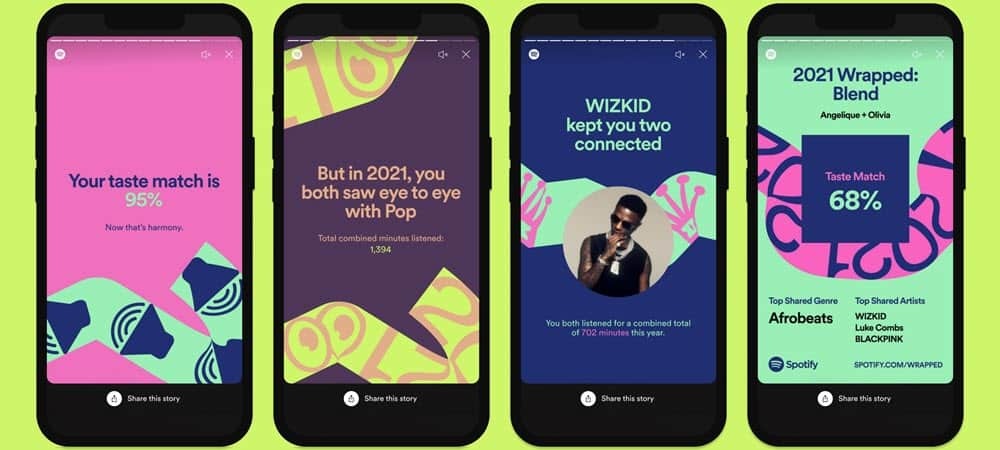Dernière mise à jour le

Si vous passez un appel FaceTime, vous devrez peut-être arrêter brièvement l'audio pour vous ou quelqu'un d'autre. Voici comment désactiver quelqu'un sur FaceTime.
FaceTime est un excellent moyen de passer des appels audio et vidéo si vous êtes un utilisateur iPhone ou Mac. Parfois, pendant un appel, vous souhaiterez peut-être couper l'appel ou mettre votre vidéo en pause pendant un moment. C'est peut-être parce que vous avez besoin de parler à une autre personne avec qui vous êtes et que vous ne voulez pas que la personne que vous appelez entende. Ou vous devrez peut-être éteindre brièvement le son de l'appel, afin de ne pas déranger les gens autour de vous.
Que vous souhaitiez vous mettre en sourdine ou mettre en sourdine la personne que vous appelez, voici comment mettre en sourdine quelqu'un sur FaceTime.
Comment se mettre en sourdine sur FaceTime
Si vous souhaitez vous mettre en sourdine sur FaceTime, vous pouvez le faire facilement depuis votre iPhone ou votre Mac. En mode silencieux, la personne que vous appelez ne pourra pas vous entendre tant que vous n'aurez pas réactivé le son.
Pour vous mettre en sourdine sur FaceTime sur votre iPhone :
- Pendant votre appel FaceTime, appuyez sur l'écran de votre iPhone.
- Dans le menu qui s'affiche, appuyez sur le Microphone icône.
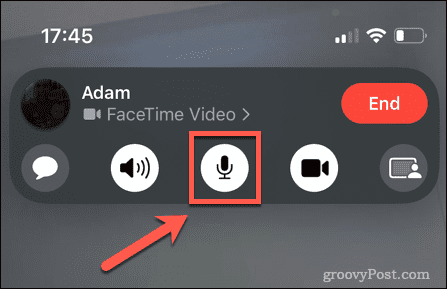
La Microphone l'icône deviendra grise et la personne que vous appelez ne pourra plus vous entendre.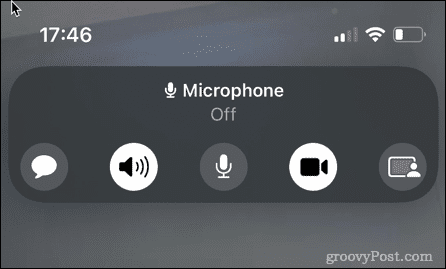
- Pour réactiver le son, répétez les étapes ci-dessus. La Microphone l'icône redevient blanche.
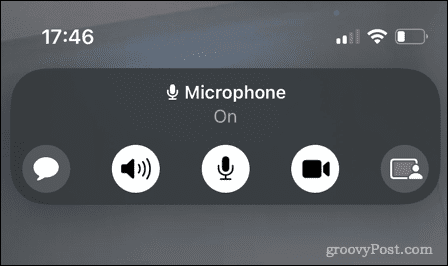
Pour vous mettre en sourdine sur FaceTime sur votre Mac :
- Pendant votre appel FaceTime, déplacez votre curseur sur la fenêtre d'appel.
- Clique le Microphone icône.
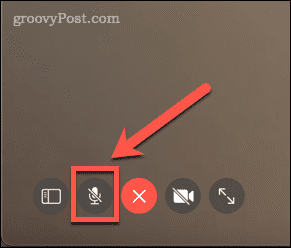
L'icône deviendra blanche et la personne que vous appelez ne pourra plus vous entendre.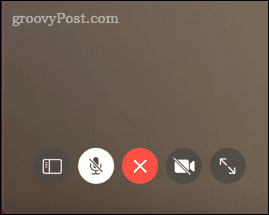
- Pour réactiver le son, répétez les étapes ci-dessus. La Microphone l'icône redevient grise.
Comment mettre en pause votre vidéo sur FaceTime
Si vous souhaitez que la personne que vous appelez puisse toujours vous entendre mais que vous souhaitiez mettre la vidéo en pause pendant un moment, vous pouvez également le faire facilement via votre iPhone ou votre Mac.
Pour mettre en pause votre vidéo sur FaceTime sur votre iPhone :
- Pendant votre appel FaceTime, appuyez sur l'écran de votre iPhone.
- Appuyez sur le Caméra vidéo icône.
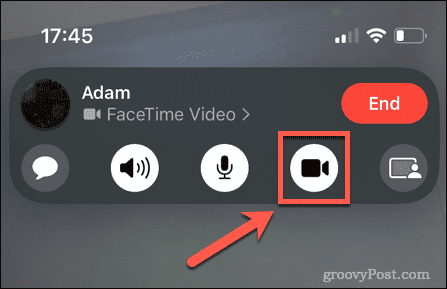
- L'icône deviendra grise et la personne que vous appelez ne pourra pas vous voir.
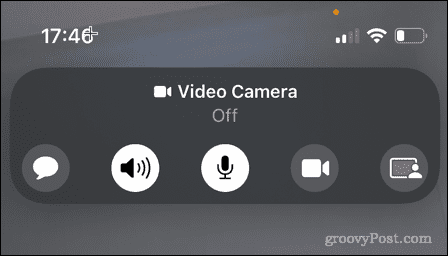
- Pour réactiver votre vidéo, répétez les étapes ci-dessus. La Caméra vidéo l'icône redevient blanche.
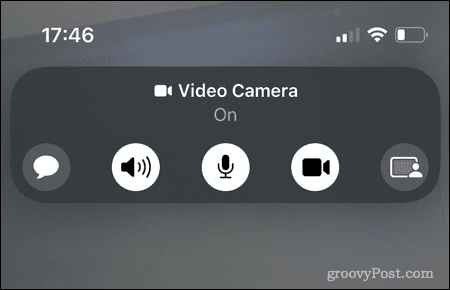
- Vous pouvez également mettre la vidéo en pause en appuyant sur le bouton latéral de votre iPhone. Cela éteindra l'écran de votre iPhone et mettra la vidéo en pause, mais vous pourrez toujours vous entendre.
Pour mettre en pause votre vidéo sur FaceTime sur Mac :
- Pendant un appel FaceTime, déplacez votre curseur sur la fenêtre FaceTime.
- Clique le Caméra vidéo icône.
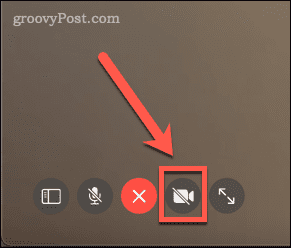
L'icône deviendra blanche et la personne que vous appelez ne pourra plus vous voir, mais vous pourrez toujours vous entendre.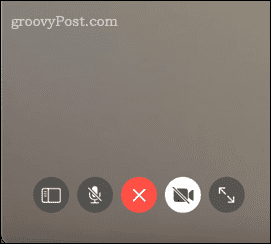
- Clique le Caméra vidéo à nouveau pour réactiver votre vidéo.
- Alternativement, vous pouvez obtenir le même effet en appuyant sur Cmd+M pour réduire la fenêtre FaceTime. Lorsque la fenêtre est réduite, votre vidéo sera mise en pause, mais vous pourrez toujours vous entendre.
- Pour reprendre la vidéo, cliquez sur le FaceTime icône dans le dock pour restaurer l'application FaceTime.
Comment désactiver quelqu'un d'autre sur FaceTime
Il n'existe aucun moyen direct de mettre en sourdine la personne que vous appelez via l'application FaceTime. Cependant, il existe des solutions de contournement qui peuvent obtenir le même effet.
Pour désactiver le son d'une autre personne sur FaceTime à l'aide de vos écouteurs :
- Si vous passez un appel FaceTime sur votre iPhone, vous pouvez arrêter le son de l'autre personne en branchant vos écouteurs sur votre iPhone.
- Vous pourrez peut-être encore entendre l'appel provenant de vos écouteurs, mais le volume sera très faible.
- Lorsque vous souhaitez que l'appel se poursuive normalement, débranchez simplement les écouteurs de votre iPhone.
Pour couper le son d'une autre personne sur FaceTime à l'aide des commandes de volume :
- Si vous utilisez FaceTime sur votre Mac pour passer votre appel, vous pouvez couper le son de l'autre personne en coupant le volume sur votre Mac à l'aide du Muet clé.
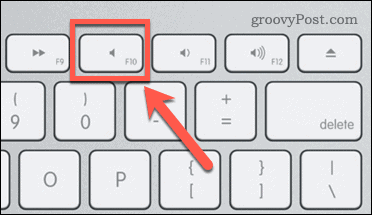
Vous ne pourrez entendre aucun son provenant de votre Mac, y compris la personne que vous appelez. - Pour entendre à nouveau l'autre personne, appuyez sur le Muet clé pour réactiver le son de votre Mac.
- Notez que cette méthode ne fonctionne pas sur les iPhones. Vous pouvez baisser le volume de votre iPhone, mais lors d'un appel FaceTime, votre iPhone ne vous permettra pas de désactiver complètement le son.
Pour couper le son d'une autre personne sur FaceTime en lui demandant de se mettre en sourdine :
- La dernière façon de mettre quelqu'un d'autre en sourdine sur FaceTime est de lui demander directement de se mettre en sourdine.
- S'ils le souhaitent, ils peuvent suivre les étapes répertoriées ci-dessus pour désactiver l'appel depuis leur appareil.
- Lorsque vous êtes prêt à poursuivre l'appel, demandez-lui de réactiver le son et la conversation pourra continuer normalement.
Plus de trucs et astuces FaceTime
Savoir comment mettre quelqu'un en sourdine sur FaceTime est une astuce utile à apprendre. Nous avons également d'autres trucs et astuces FaceTime qui valent la peine d'être connus.
Par exemple, saviez-vous que vous pouvez FaceTime avec les utilisateurs Android et Windows? Vous pouvez également enregistrer les appels FaceTime sur Mac ou iPhone. Si vous débutez avec l'application d'appel vidéo populaire, consultez notre guide sur comment utiliser Face Time.
Comment trouver votre clé de produit Windows 11
Si vous avez besoin de transférer votre clé de produit Windows 11 ou si vous en avez simplement besoin pour effectuer une installation propre du système d'exploitation,...
Comment effacer le cache, les cookies et l'historique de navigation de Google Chrome
Chrome fait un excellent travail en stockant votre historique de navigation, votre cache et vos cookies pour optimiser les performances de votre navigateur en ligne. Voici comment...
Correspondance des prix en magasin: comment obtenir des prix en ligne lors de vos achats en magasin
Acheter en magasin ne signifie pas que vous devez payer des prix plus élevés. Grâce aux garanties d'égalisation des prix, vous pouvez obtenir des réductions en ligne lors de vos achats dans...
Comment offrir un abonnement Disney Plus avec une carte-cadeau numérique
Si vous avez apprécié Disney Plus et que vous souhaitez le partager avec d'autres, voici comment acheter un abonnement Disney + Gift pour...